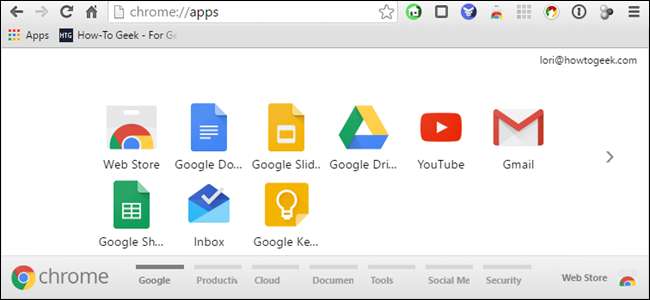
Google Chrome Uygulamaları, tarayıcınıza Chrome Web Mağazası'ndan yüklenen, Chrome için optimize edilmiş web siteleridir. Bir Chrome Web Uygulaması yüklediğinizde, o uygulama için Uygulamalar sayfasına bir simge eklenir. Tüm uygulama simgeleri ihtiyaçlarınıza göre düzenlenebilir ve sayfalara ayrılabilir.
Bir sayfadaki uygulama simgelerini nasıl yeniden düzenleyeceğinizi, uygulama simgelerini farklı sayfalara nasıl taşıyacağınızı ve sayfaların kategoriler veya klasörler olarak işlev görecek şekilde nasıl yeniden adlandırılacağını göstereceğiz. Chrome'daki Uygulamalar sayfası, masaüstü için Chrome Uygulama Başlatıcı'dan farklıdır. Temmuz ayında tamamen ortadan kalkıyor . Chrome Uygulama Başlatıcı kullanımdan kaldırılırken, Chrome tarayıcısındaki Uygulamalar sayfasını daha sık kullanıyor olabilirsiniz. Öyleyse, Chrome'da Uygulamalar sayfasını nasıl düzenleyeceğiniz ve optimize edeceğiniz aşağıda açıklanmıştır.
Chrome'daki Uygulamalar sayfasına, Yer İşaretleri çubuğundaki Uygulamalar kısayolu kullanılarak erişilebilir. Uygulamalar simgesini görmüyorsanız, göstermeniz gerekir. Bunu yapmak için, Yer İşaretleri çubuğuna sağ tıklayın ve açılır menüden "Uygulama kısayolunu göster" i seçin.
NOT: Yer İşaretleri çubuğunu görmüyorsanız, pencerenin sağ üst köşesindeki Chrome menüsüne gidip Yer İşaretleri> Yer işaretleri çubuğunu göster'i seçerek etkinleştirin.
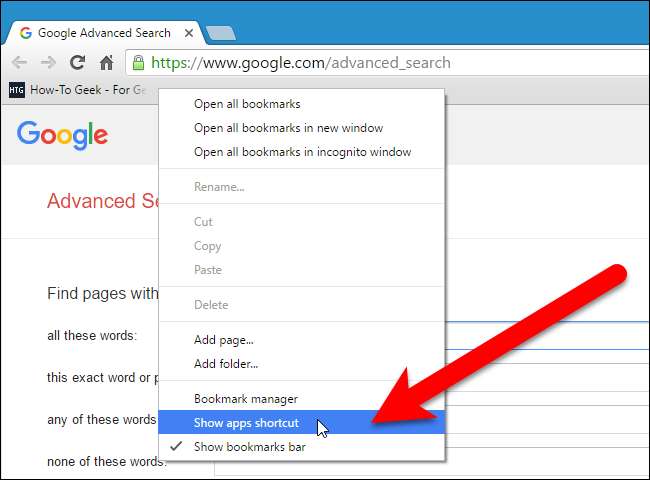
Uygulamalar kısayolu, Yer İşaretleri çubuğunun sol ucuna eklenir. Geçerli sekmede Uygulamalar sayfasını açmak için Uygulamalar kısayolunu tıklayın.
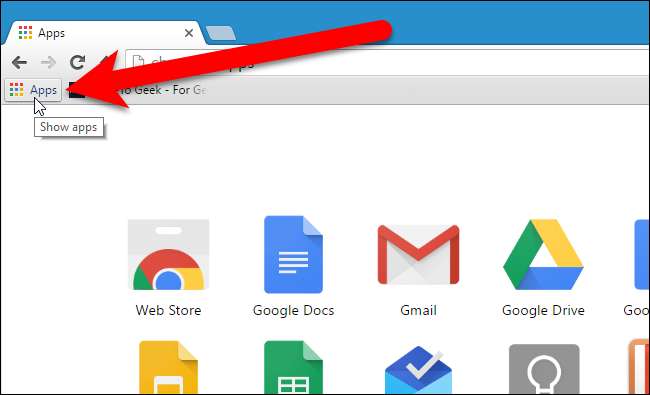
Uygulamalar sayfasındaki simgeleri yeniden düzenlemek için, bir simgeye tıklayıp Uygulamalar sayfasında istediğiniz yere sürükleyin.
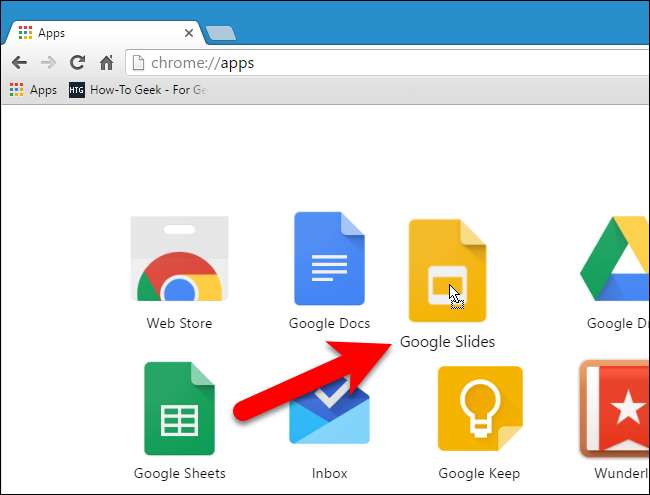
Uygulamalarınızı istediğiniz gibi düzenlemek için uygulama simgelerini farklı sayfalara taşıyabilirsiniz. Bunu yapmak için, bir uygulama simgesini tıklayıp en soldaki çubuğun altında yatay çubuklar ve "Uygulamalar" gördüğünüz Chrome penceresinin altındaki panele sürükleyin. Simgeyi panele sürüklediğinizde, sağ tarafa, isterseniz simgeyi yeni bir sayfaya yerleştirmenize olanak tanıyan yeni bir yatay çubuk eklenir.
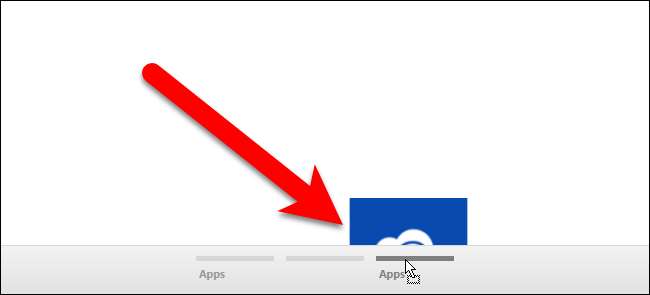
Sayfayı yeniden adlandırabilir, böylece uygulamaları bulmayı kolaylaştıracak şekilde gruplayabilirsiniz. Bu, özellikle çok sayıda Chrome web uygulaması yüklerseniz faydalıdır. Bir sayfayı yeniden adlandırmak için sayfanın adını (veya bir sayfanın yatay çubuğunun altındaki boş alana) çift tıklayın.
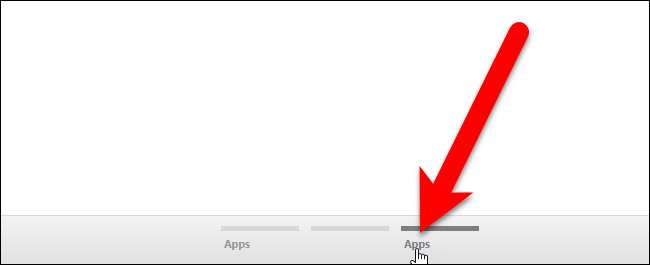
Sayfanın adı vurgulanmıştır.
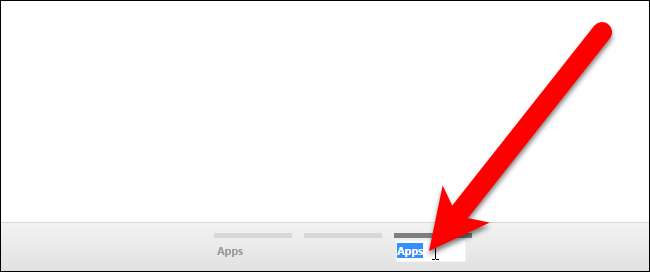
Sayfa için yeni bir ad yazın ve "Enter" tuşuna basın.
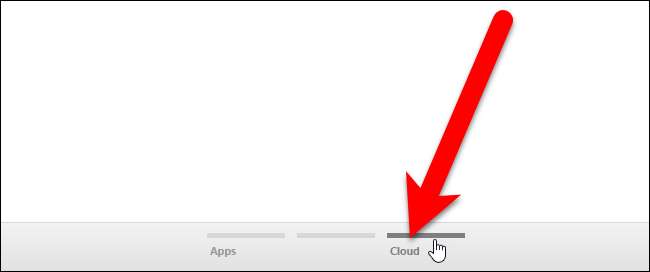
Pencerenizin boyutuna bağlı olarak, Chrome penceresinin altına sığabilecek kadar çok sayfa oluşturabilirsiniz. Sayfaları silemezsiniz, ancak boş bırakılan sayfalar Chrome'u bir sonraki açışınızda silinecektir. Bu nedenle, bir sayfayı silmek için o sayfadaki tüm uygulama simgelerini kaldırın ve Chrome'u kapatıp yeniden başlatın.

İşte bir bonus ipucu. Ayrıca Uygulama sayfalarınıza web siteleri ekleyebilir ve bunları web uygulamalarıyla düzenleyebilirsiniz. Bunu yapmak için web sitesini ziyaret edin, tarayıcı penceresinin sağ üst köşesindeki Chrome menüsünü tıklayın ve açılır menüden Diğer araçlar> Masaüstüne ekle'yi seçin.
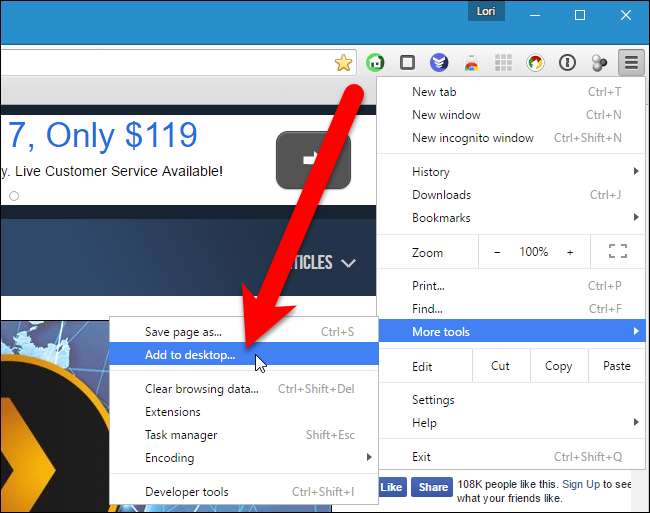
Masaüstüne ekle iletişim kutusu, web sitesinin URL'si düzenleme kutusuna zaten eklenmiş olarak görüntülenir. Uygulama simgesini her tıkladığınızda web sitesini yeni bir tarayıcı penceresinde açmak istiyorsanız, "Pencere olarak aç" kutusunu işaretleyin. "Ekle" yi tıklayın.
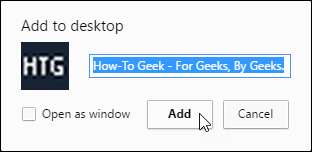
Web sitesi simgesi, uygulama simgelerinin ilk sayfasına eklenir. Bunu, web uygulaması simgeleriyle yapabildiğiniz gibi başka bir sayfaya taşıyabilirsiniz. Belki sadece web siteleri için bir sayfa oluşturmak istiyorsunuz.
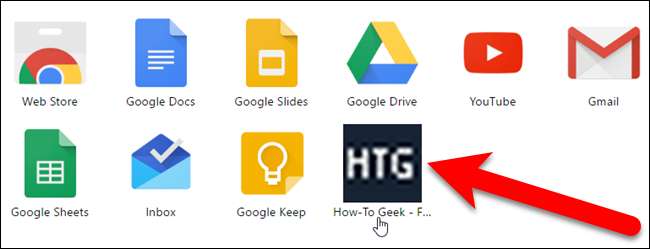
Uygulamalar sayfası ayrıca web uygulamalarını ve web sitelerini Chrome'dan kaldırmanın kolay bir yolunu sağlar. Bir web uygulamasını veya web sitesini Chrome'dan kaldırmak için, o uygulamanın veya web sitesinin simgesini alttaki panele doğru sürükleyin. Panelde "Chrome'dan Kaldır" bırakma bölgesi görüntülenir. Simgeyi o bölgenin üstüne sürükleyin. Küçük çöp tenekesi simgesi açılır. Fare düğmesini bırakın ve web uygulaması veya web sitesi Chrome'dan kaldırılır. Bu eylem için HİÇBİR onay yoktur, bu nedenle öğeyi kaldırmak istediğinizden emin olun.
Hızlı ve kolay erişim için araç çubuğumuzda How-To Geek yer işareti koyduk, bu yüzden onu Uygulamalar sayfasından kaldırmaya karar verdik.
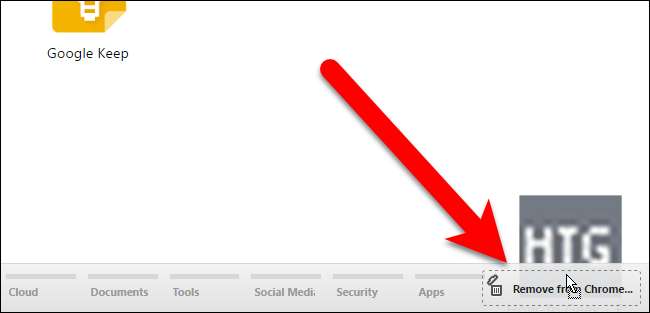
Bir web sitesi uygulaması simgesini Chrome'dan kaldırdığınızda, kısayolu Windows masaüstünden de kaldırılır. Ancak, bir Chrome web sitesi uygulaması simgesinden oluşturulan masaüstü kısayolunu silebilirsiniz ve web sitesi web uygulamaları sayfasında kalacaktır.







